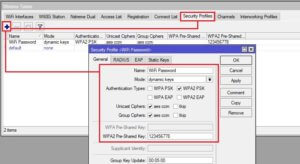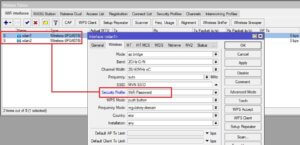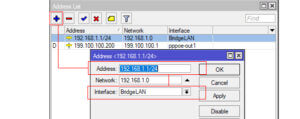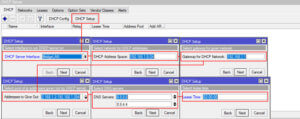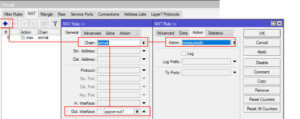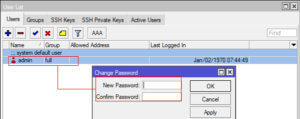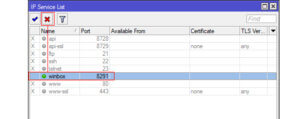Càng ngày, các sản phẩm Mikrotik càng rất đa dạng trong mỗi phân khúc khác nhau. Chúng tôi có sự lựa chọn trong phạm vi gia đình với các dòng sản phẩm đặt đứng, mã hAP ac, hAP ac3 hay dòng Sê ri hEX đặt bàn; trong khi đó với dòng sản phẩm doanh nghiệp, sự lựa chọn thường thấy là dòng sản phẩm CCR. Đó là một lợi thế cho người dùng cuối chọn lựa sản phẩm thật ưng ý. Và tất nhiên, việc cấu hình trên các thiết bị mới cũng hoàn toàn tương tự.
Chúng ta để ý, những card mạng trong Router/Access Point Mikrotik, nếu chúng ta đứng góc nhìn vật lý, thì đó được xem như là một cổng (Interfaces) vật lý. Vậy thì, chúng tôi cũng ứng xử những card mạng này như cách thông thường.
Trong chủ đề này, chúng tôi thảo luận về việc kết nối mạng WiFi, trên sản phẩm Router Mikrotik/Access Point.
Và đây là sơ đồ kết nối truyền hình đơn giản.




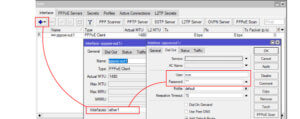
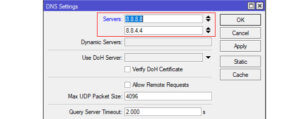
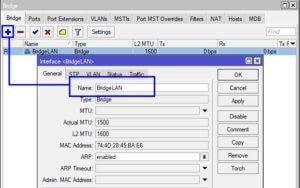
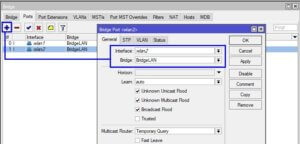
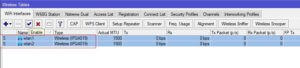
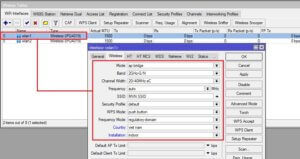
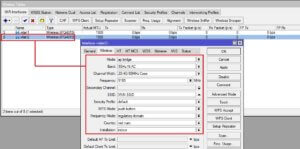 |
|